

Escrito por Gina Barrow, Última actualización: 25 de junio de 2017
La pantalla de mi Samsung S7 está rota cuando accidentalmente la dejé caer al suelo. Quiero recuperar algunos mensajes y fotos del S7. El problema es que yo no puede ingresar una contraseña para desbloquear el teléfono porque la pantalla táctil no responde. Cómo puedo Recuperar datos del Galaxy S7. cuando estoy bloqueado fuera del teléfono?
Parte 1. Desbloquear manualmente el teléfono Samsung S7Parte 2. Desbloqueo Samsung S7 utilizando la cuenta de SamsungParte 3. ¿Cómo recuperar datos en un dispositivo Samsung roto?Parte 4. Guía de video: Cómo recuperar datos de Samsung cuando no se puede ingresar la contraseñaParte 5. Consejos para evitar romper tu Samsung S7
Si es que no puede ingresar una contraseña en su teléfono Samsung S7 porque la pantalla no responde, puede realizar algunos pasos de solución de problemas manuales y básicos para intentar desbloquear el dispositivo.
Si el teléfono se enciende pero no pasa por la pantalla de contraseña porque no responde, puede reiniciar el dispositivo por completo apagándolo por completo.
La falta de respuesta puede ser causada por una gran cantidad de problemas como daños físicos (teléfono caído, pantalla rota, etc.) falla de software (software bloqueado, bricking). Después de 2 minutos, intente encenderlo nuevamente para verificar si el dispositivo está funcionando bien. 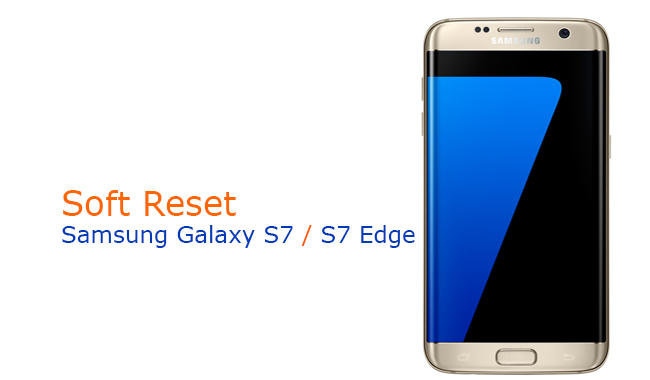
Lo siguiente que puede hacer si el restablecimiento parcial falla es hacer un restablecimiento completo en el Samsung S7. Para restablecer completamente el dispositivo, siga los pasos a continuación:
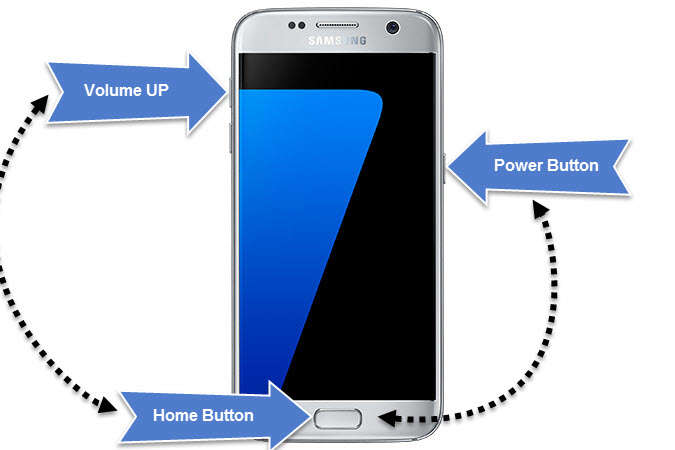
Pero, por supuesto, hacer un restablecimiento completo no será una buena solución para recuperar datos desde el dispositivo Samsung S7 si no tiene una copia de seguridad.
De lo contrario, esta es la única solución posible que puede hacer en el teléfono, puede hacer el restablecimiento completo y luego recuperar datos usar Recuperación de datos Fonedog-Android software.
También funciona perfectamente en dispositivos Samsung S6 para recuperar datos eliminados, como contactos, fotos, vídeos, documentos, y otros archivos.
Este proceso puede parecer un poco de tiempo, ya que debes conectarte y acceder a la función "Encontrar mi móvil" desde el sitio web oficial de Samsung.
Sin embargo, la sugerencia aquí es que también debe haber habilitado el teléfono "Controles remotos"Antes de cualquier incidente. Puede configurar los "controles remotos" en yendo a Configuración> Pantalla de bloqueo y seguridad> Buscar mi móvil> Controles remotos, deslice la barra hacia ON para habilitar esta característica.
Para recuperar datos usando la cuenta de Samsung, simplemente revise los pasos a continuación:
Paso 1. Ir "Encuentra mi teléfono"Del sitio web de Samsung
Paso 2. Ingrese el nombre de usuario y contraseña de Samsung. Si tu no puede ingresar una contraseña porque lo has olvidado, puedes hacer clic en "Olvidó su identificación de usuario o contraseña" enlace debajo.
La ID de Samsung es en realidad la dirección de correo electrónico que se inscribió la primera vez que configuró la cuenta. Samsung te enviará un enlace de restablecimiento para acceder a tu cuenta desde tu correo electrónico. Restablezca la contraseña e intente iniciar sesión de nuevo con las nuevas credenciales.
Paso 3. Si ha iniciado sesión correctamente, verá la lista de dispositivos registrados en su cuenta de Samsung. Haga clic en el dispositivo exacto con el que tiene problemas, Samsung S7 para este artículo; asegúrese de que esté listado y activo. Desplázate hacia abajo y encuentra elDesbloquear mi dispositivo.
Paso 4. La pantalla de bloqueo de Samsung S7 se desbloqueará y se restablecerá a la opción de deslizamiento predeterminada.
En su dispositivo móvil, también recibirá una notificación de "Encuentra mi teléfono"Que la seguridad de su pantalla de bloqueo ha sido desbloqueada. Esta vez puede continuar y cambiar la contraseña de seguridad.
Existen varias formas de desbloquear y restablecer la contraseña del teléfono Samsung S7, según el caso. Sin embargo, solo necesita someterse a una serie de intentos manuales antes de poder respirar completamente bien, como se ha presentado anteriormente.
Algunos escenarios se pueden arreglar con pasos simples y algunos casos requieren la extracción de datos. Digamos que usted está experimentando el problema común de no puede ingresar una contraseña porque la pantalla no respondía y solo quieres recuperar datos guardado en su teléfono y obtenga un nuevo dispositivo Android tan pronto como sea posible.
Ahora para la mayoría de los dispositivos Samsung, si quieres evitar todas las molestias y superar toda esta molesta situación, intenta usar FoneDog toolkit-Android Data Recovery Software de recuperación profesional que ha demostrado ser efectivo y confiable para los usuarios de Android en todo el mundo.
Descargar gratisDescargar gratis
Protege sus datos y se asegura de que no se sobrescriba o elimine de forma permanente. No necesita tener una formación técnica para usar este software, simplemente descargue e inicie el programa y siga las guías en pantalla o consulte los siguientes pasos a continuación:
Buscar FoneDog toolkit-Android Data Recovery en línea o desde el sitio web principal y descargue el software e instálelo en su computadora.

Descargar gratis Descargar gratis
Usando un cable USB, conecte el dispositivo Samsung y la computadora. Lanzar el FoneDog toolkit-Android Data Extraction y elige el "Extracción de datos (dispositivo dañado)”Desde las opciones de pantalla.
<b>Nota:</b> Si esta es la primera vez que conecta el dispositivo a la computadora, aparecerá una ventana emergente que le permite permitir la depuración de USB en el teléfono, simplemente haga clic en "OK.
En la pantalla siguiente, debe elegir los archivos que desea recuperar, como documentos, mensajes, contactos, historial de llamadas, archivos de audio, videos y galería.
Marque las casillas de verificación al lado de cada tipo de archivo. Puede elegir selectivamente o seleccionar todo.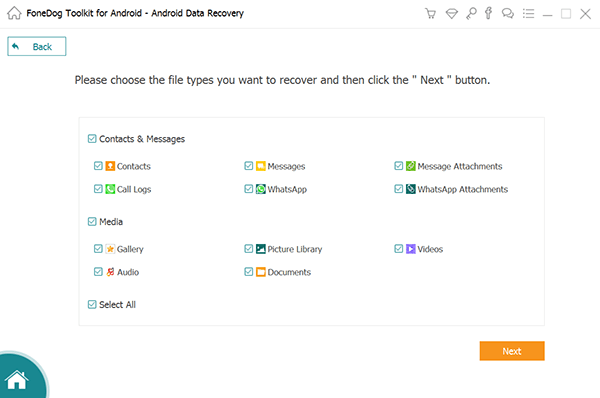
Los dispositivos Android tienen tipos de fallas comunes que necesitan extracción de datos, como por ejemplo, no puede ingresar una contraseña y es necesario recuperar datos o daños físicos como pantallas rotas.
Actualmente, se divide en dos tipos de fallas: “No se puede acceder al teléfono | Touch no funciona"Y"Negro | Pantalla rota". Elija el tipo de falla más cercano o exacto de su dispositivo Samsung.
Debe ingresar la marca y el modelo exactos de su teléfono inteligente para ingresar a "Modo de descarga.
Recuerda que una vez que hayas ingresado la marca y el modelo incorrectos, el teléfono u otros problemas del dispositivo podrían sufrir daños permanentes. Se le pedirá que reconfirme la marca y el modelo de Android.
Después de reconfirmar la marca y el modelo del dispositivo Android, ingresará en "Modo de descarga"Donde necesita realizar pasos de reinicio desde el dispositivo roto en sí mismo".
Después de entrar en "Modo de descarga", el FoneDog toolkit-Android Data Extraction luego analizará el dispositivo y descargará el paquete de recuperación correspondiente.
El escaneo puede tardar un tiempo dependiendo de la velocidad de conexión de la red y la cantidad de datos almacenados en el dispositivo roto.
Una vez finalizado todo el proceso de análisis y exploración, el programa mostrará todos los archivos solicitados para la recuperación. En realidad, puede obtener una vista previa de los archivos en cada categoría y puede seleccionar de forma selectiva todos los archivos que solo desea restaurar. Después de verificar y asegurarse de que todos los archivos estén completos, haga clic en "Recuperar"Para guardar esos archivos en su carpeta de escritorio.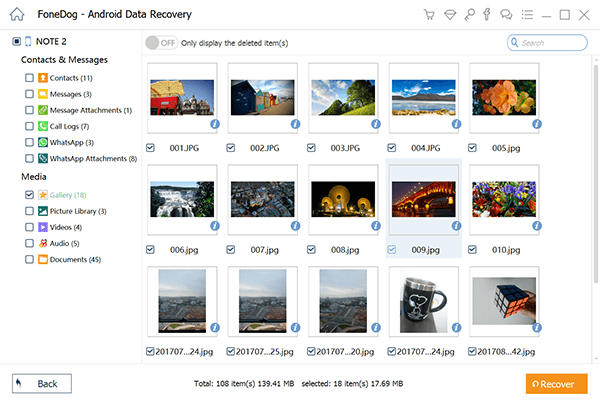
Los pasos son tan fáciles, ¿verdad? No hay necesidad de que hagas muchas cosas solo para recuperar datos desde su dispositivo Samsung. Así que si por si acaso no puede ingresar una contraseña en su dispositivo Android y dañó todo el teléfono, sin duda sabe qué usar.
FoneDog toolkit-Android Data Recovery ofrece una versión de prueba gratuita en la que puede probar el software y obtener una vista previa de su teléfono para asegurarse de que todos los datos estén allí antes de ir y comprarlo.
Usar accesorios de protección para su Samsung S7 también tiene grandes ventajas. No solo se ven llamativos sino que por supuesto agregan protección extra. Estas son algunas formas en que puede hacer para proteger su teléfono:
Samsung ha agregado capas de seguridad molestas en sus dispositivos para garantizar que, pase lo que pase, la seguridad de su cuenta no se vea afectada.
Debido a esto, la mayoría de los usuarios han olvidado parte de esta protección la mayor parte del tiempo. Samsung ha desarrollado una cuenta sincronizada llamada Samsung ID como la de Apple.
Si en casos puede experimentar problemas como no puede ingresar una contraseña, bloqueado y errores de pin, puede administrarlo simplemente iniciando sesión en su cuenta de Samsung y restableciendo las opciones de seguridad.
A partir de la fecha actual, han agregado una cuenta de Google para ayudarlo a desbloquear Samsung S6 si ha estado completamente bloqueado mientras tenga una conexión a Internet.
Sin embargo, estas capas de seguridad no funcionarán si la pantalla está agrietada o no responde. En este caso, es posible que deba pasar por alto esta seguridad y buscar opciones para recuperar datos desde el dispositivo Samsung S7.
Samsung es muy complicado cuando se trata de crear contraseñas. Son sensibles a mayúsculas y minúsculas y deben tener un fuerte recomendación antes de que puedas usarla.
Para asegurarse de no volver a olvidar su contraseña, use contraseñas que sean relevantes para usted y que puedan ayudarlo a recordar.
Entendemos lo frustrante que puede quedar encerrado y dañar su teléfono. Es por eso que FoneDog toolkit-Android Data Recovery Fue desarrollado para hacer las cosas más fáciles y mejores para ti.
Incluso las cuestiones más complicadas como no puede ingresar una contraseña y recuperar datos de Samsung S7 se puede manejar perfectamente.
Comentario
Comentario
Android de Recuperación de Datos
Restaurar archivos borrados de un teléfono Android o tablet a.
descarga gratuita descarga gratuitaHistorias de personas
/
InteresanteOPACO
/
SIMPLEDificil
Gracias. Aquí tienes tu elección:
Excellent
Comentarios: 4.6 / 5 (Basado en: 98 El número de comentarios)